干货:不完全Windows10优化方案
时间:2018-04-08 来源:互联网 浏览量:
事到如今,使用Win10的用户越来越多,不管是自愿升级,还是被逼升级,反正Win10份额确实增高了。在微软看来Win10是微软最成功的系统,但是在用户看来依旧卡顿,用起来不舒服,究其原因主要是开启无用服务太多。

今天就为大家带来Win10的优化方案,可以有效减少卡顿;
1.关闭家庭组如果已经加入家庭组,那么需要“控制面板>家庭组>离开”,找不到也无所谓,直接关闭家庭组服务如下图:
点击小娜图标搜索服务禁用“HomeGroup Listener”和“HomeGroup Provider”两个服务即可。此项优化可以显著降低磁盘占用率。
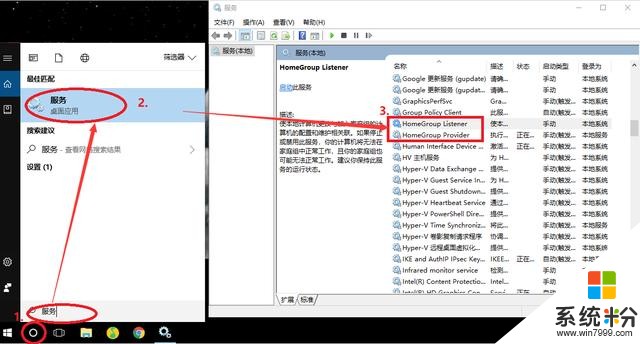
关闭家庭组服务
2.禁用Windows Search同样是禁用服务,找到Windows Search服务,双击打开,先点停止,后选禁用,最后点确认。
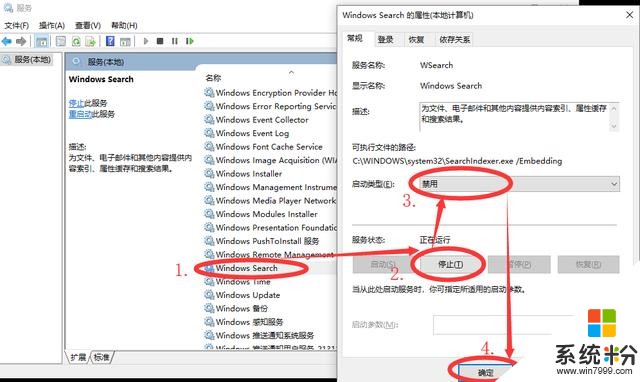
禁用Windows Search
3.设置Superfetch服务Superfetch会频繁访问硬盘,同样会造成,硬盘使用率过高,但是这项不能禁用,设置为延时启动即可。
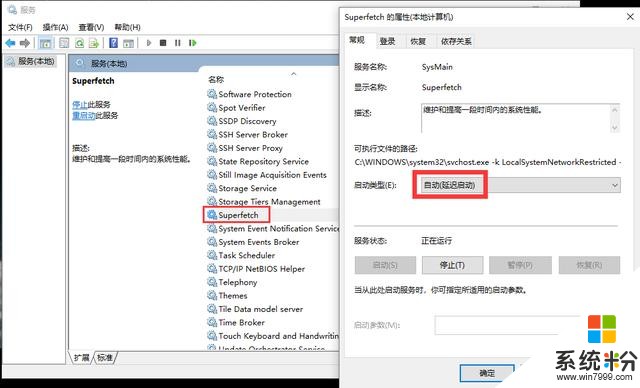
Superfetch服务
4.关闭IPv6由于目前网络使用的还都是IPv4协议,IPv6基本集美无用,可直接关掉。
控制面板>网络和Internet>网络共享中心>选择在用的网络>属性>IPv6去掉对号即可。
找不到控制面板同样使用小娜搜素就可以找到了!
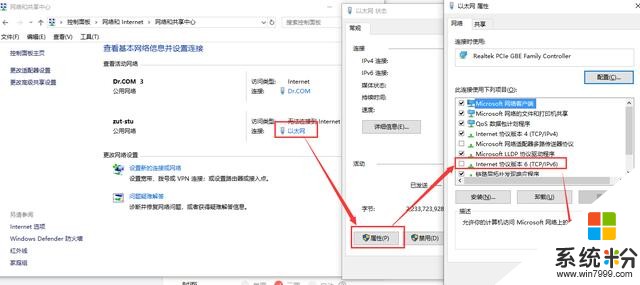
关闭IPv6
7.清理Windows.old是不是发现每次升级后C盘下面都会出现个Windows.old文件夹,并且占内存非常大,还删不掉。
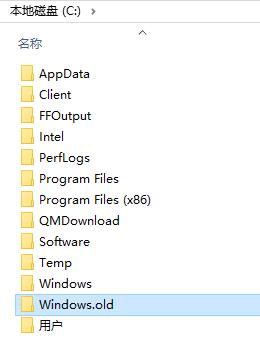
其实这是旧系统的缓存和数据,不用怕,Windows自带的磁盘清理就可以安全删掉这些东西。
右键C盘选择属性>点击磁盘清理>点击清理系统文件>在弹出的小窗上全选删除就行了。
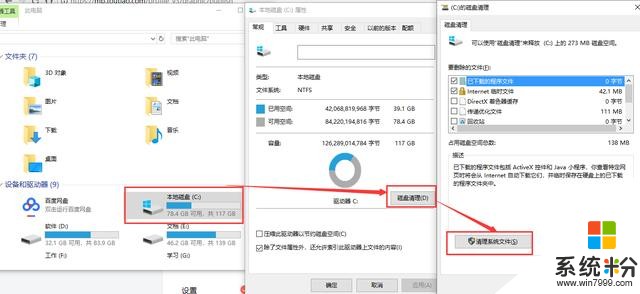
磁盘清理
这些就是最基本的一些优化,不完全是肯定不完全的,毕竟系统太大了,普通用户用不到的东西太多了。
最后杀手锏加个固态硬盘吧,目前电脑唯一一个拖后腿的就是硬盘了,系统软件都安装在硬盘上,所以只有提高了硬盘速度,才能使你打开软件运行系统时候减少卡顿,最近固态硬盘也是降价了,所以找一个适合自己的升级一下自己的电脑吧!
